如何打开电脑远程访问权限 如何设置笔记本电脑的远程访问权限
更新时间:2023-09-15 09:43:13作者:xtyang
如何打开电脑远程访问权限,在现代社会中电脑远程访问权限的设置变得越来越重要,随着科技的不断进步和人们对便利性的追求,远程访问权限成为了许多人办公和生活中不可或缺的一部分。特别是对于笔记本电脑用户来说,设置远程访问权限可以让他们在任何时间、任何地点都能够轻松访问自己的电脑。如何打开电脑的远程访问权限呢?本文将介绍一些简单而有效的方法,帮助您轻松设置笔记本电脑的远程访问权限,让您能够随时随地享受便捷的电脑使用体验。
操作方法:
1.打开电脑,桌面找到我的电脑。点击鼠标右键,选择进入属性功能,或者点击桌面左下角开始图标,找到“此电脑”,点击鼠标右键,在更多里进入属性功能;
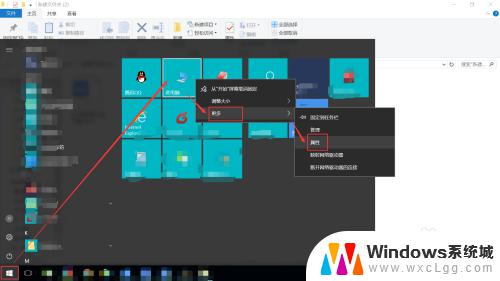
2.属性页面点击进入高级系统设置;
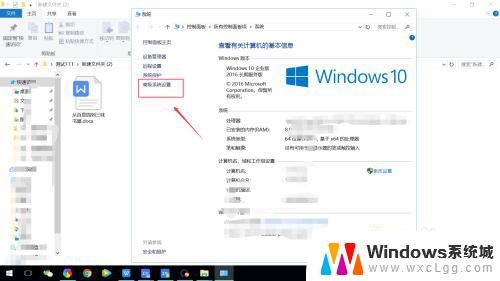
3.系统属性页面进入远程功能,可以看到有远程协助和远程桌面两种功能;
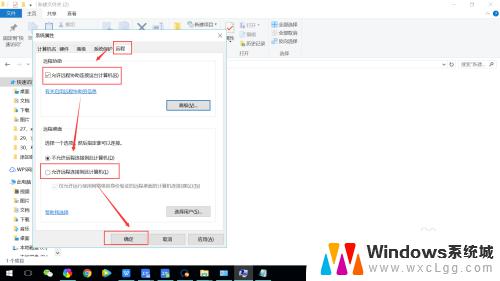
4.勾选中远程协助,点击高级,可以设置协助的最长时间;
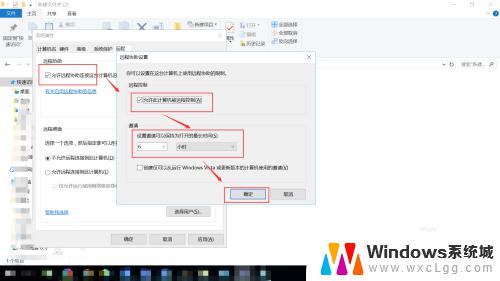
5.远程桌面下,勾选中远程连接到此计算机。然后可以在选择用户中选择可连接的用户,不设置的话,默认所有用户可连接。
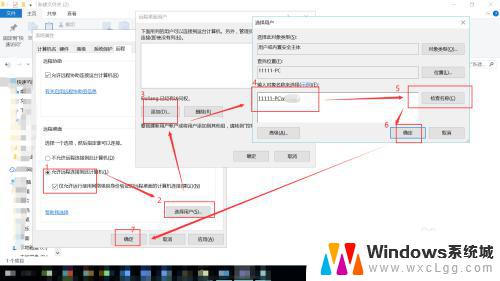
6.设置完成后,点击应用、设置即可。
以上是如何打开电脑的远程访问权限,希望这些方法可以帮到那些不熟悉的用户,谢谢。
如何打开电脑远程访问权限 如何设置笔记本电脑的远程访问权限相关教程
-
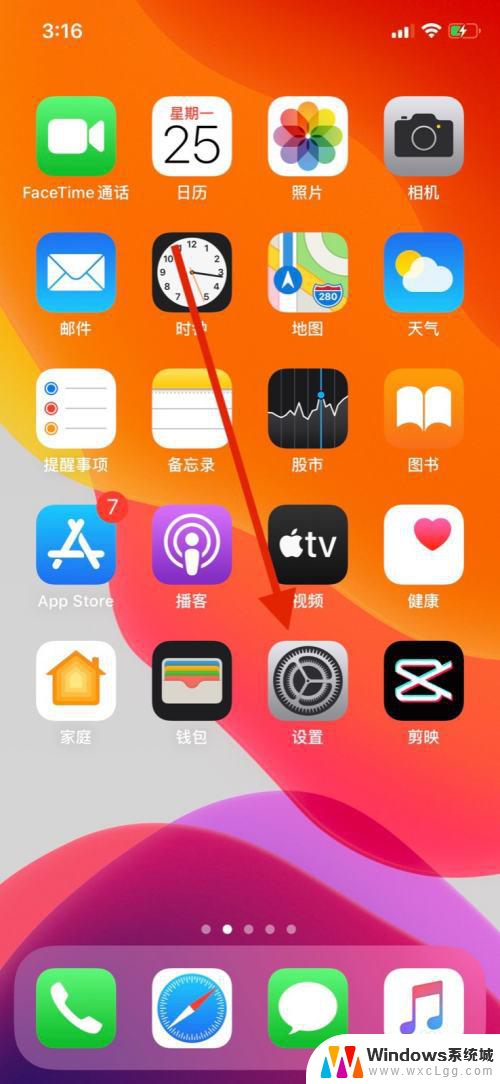 微信如何访问照片权限 在微信中如何开启照片访问权限
微信如何访问照片权限 在微信中如何开启照片访问权限2024-04-11
-
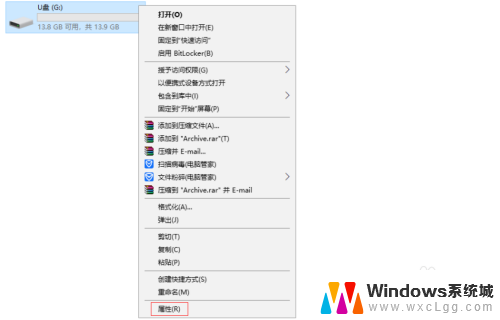 thinkcenter u盘访问权限 电脑如何设置U盘权限
thinkcenter u盘访问权限 电脑如何设置U盘权限2024-03-08
-
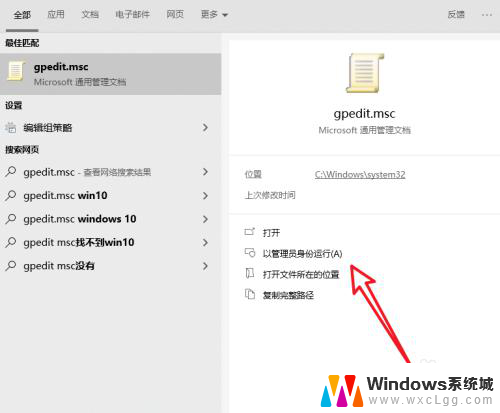 无internet访问权限怎么解决 ipv4 如何解决ipv4无internet访问权限
无internet访问权限怎么解决 ipv4 如何解决ipv4无internet访问权限2024-01-24
-
 怎么设置电脑权限 设置电脑用户的访问权限
怎么设置电脑权限 设置电脑用户的访问权限2024-03-06
-
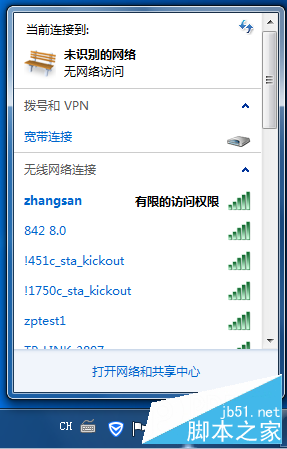 笔记本连wifi有限的访问权限 无线网络有限访问权限解决方法
笔记本连wifi有限的访问权限 无线网络有限访问权限解决方法2024-08-15
-
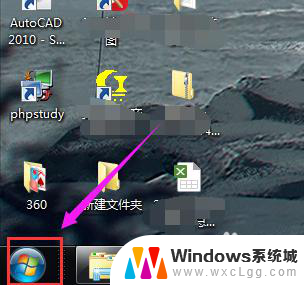 共享打印机访问权限设置 如何在电脑上设置共享打印机的打印权限
共享打印机访问权限设置 如何在电脑上设置共享打印机的打印权限2023-11-27
电脑教程推荐
- 1 固态硬盘装进去电脑没有显示怎么办 电脑新增固态硬盘无法显示怎么办
- 2 switch手柄对应键盘键位 手柄按键对应键盘键位图
- 3 微信图片怎么发原图 微信发图片怎样选择原图
- 4 微信拉黑对方怎么拉回来 怎么解除微信拉黑
- 5 笔记本键盘数字打不出 笔记本电脑数字键无法使用的解决方法
- 6 天正打开时怎么切换cad版本 天正CAD默认运行的CAD版本如何更改
- 7 家庭wifi密码忘记了怎么找回来 家里wifi密码忘了怎么办
- 8 怎么关闭edge浏览器的广告 Edge浏览器拦截弹窗和广告的步骤
- 9 windows未激活怎么弄 windows系统未激活怎么解决
- 10 文件夹顺序如何自己设置 电脑文件夹自定义排序方法